안녕하세요
월1%의 기적입니다.
본격적으로 코인의 세계에 빠지면서
코인 보관이나 보안에 관심이 생기면서
여러 지갑들을 비교하다가
Star Atlas에서 함선 스테이킹을 하면서
Ledger Nano X를 접하면서
구매하게 되었습니다.
1월 12일에 구매해서 1월 21일에 받아보았네요
처음에는 OTP 같은 크기에 코인을 보관할 수 있는
나만의 월렛 기대가 되네요 ㅎㅎ
Ledger - 최초이자 유일하게 인증받은 하드웨어 지갑을 만든 기업
Ledger는 사용성이나 제어력을 그대로 유지하면서도 비트코인, 이더리움, XRP등의 암호화폐에 대한 최고 수준의 보호를 제공하는 인증된 암호화폐용 하드웨어 지갑을 선보입니다.
shop.ledger.com
목표는 차근차근 꾸비사모 해서 이 월렛을
금고에 넣어두고 사용하는...ㅎ
이제 개봉기 및 세팅방법을 설명해 드리겠습니다.
Nano X 개봉기
드디어 기대하던 Nano X
구매하신 분들 해외직구 비슷하게 맘을 편하게 먹고
기다리셔야 하는
Shipping Status가 공항 도착서부터 변화가 없다가
한국에 도착하면 변화가 생기니 참조요 ㅎ
1주일은 참고 기다리세요 ㅎ
아래와 같이 포장은 그냥 소포 오듯이
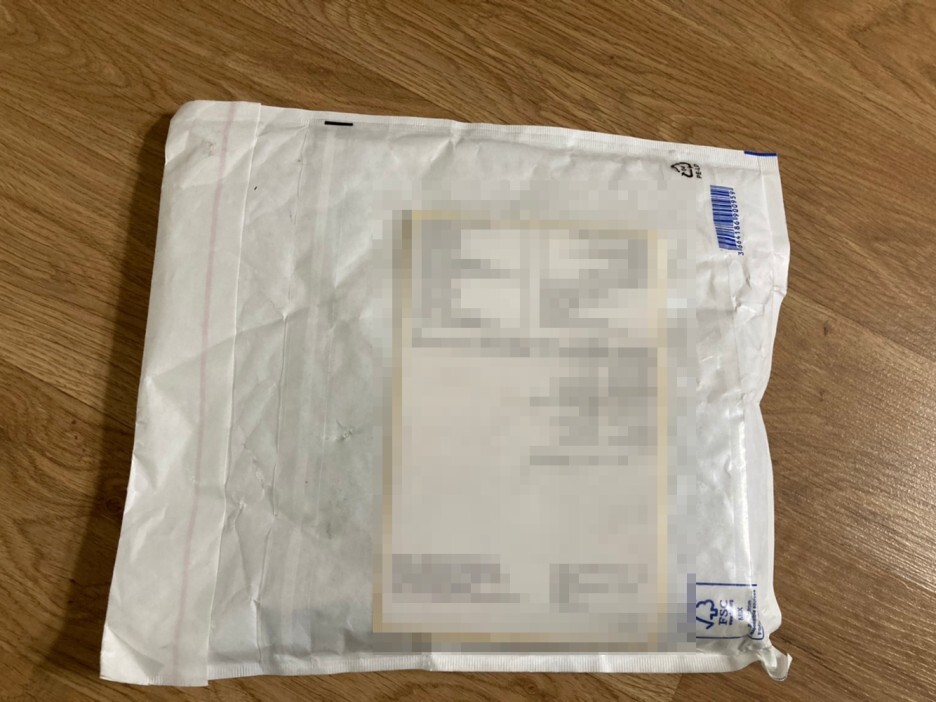
이제 Nano X를 개봉해 보면 Usb-c 케이블과 Nano X가 보입니다.
Usb-c 케이블은 Nano X 충전 및 컴퓨터와 연결하는 용도로 사용됩니다.

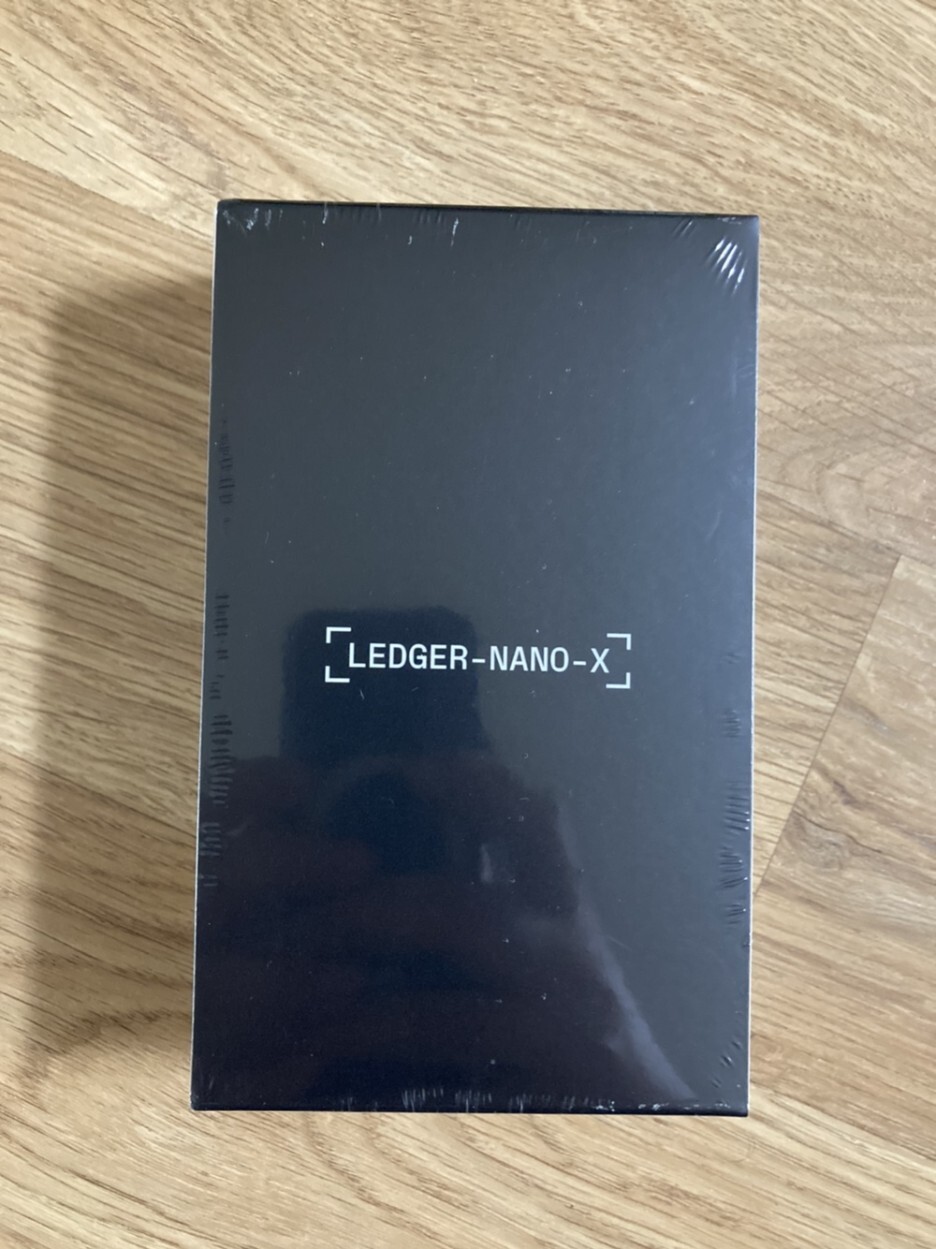
Nano X 세팅
출처 입력
Nano X 연결은 컴퓨터나 스마트폰으로 가능합니다.
1. LEDGER LIVE 앱 다운로드
2. Nano X PIN 코드 설정
3. 시드 구문 세팅
4. Nano X 블루투스 연결
5. 코인 앱 설치
1. LEDGER LIVE 앱 다운로드
저는 아이폰이라 앱스토어에서 Leder LIve 설치
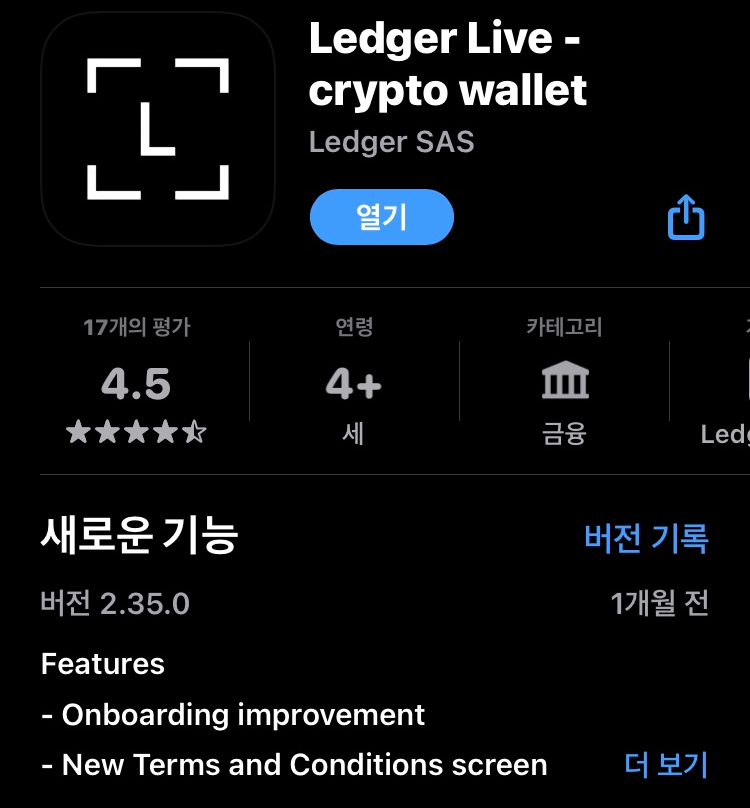
앱을 실행시키시고 계속 진행하시면 됩니다.
한국어로도 변경 가능하니 어렵지 않아요
이제 장치 선택
저는 Nano X
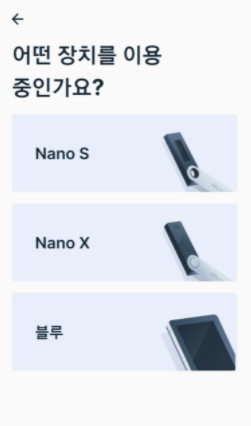
선택하시고 계속 설명 따라서 쭉 진행하시면 됩니다.
2. Nano X PIN코드 설정
PIN 코드 설정 메시지가 뜨면
Nano X에서 자신의 PIN 코드 8자리 설정
코드 설정은 Nano X의 양쪽 버튼으로 설정 가능
왼쪽은 숫자가 내려가는
오른쪽은 숫자가 올라가는
그리고 확인은 양쪽 버튼을 동시에 누르면 다음 코드로 이동
몇번 하다 보면 적응 됩니다.ㅎ
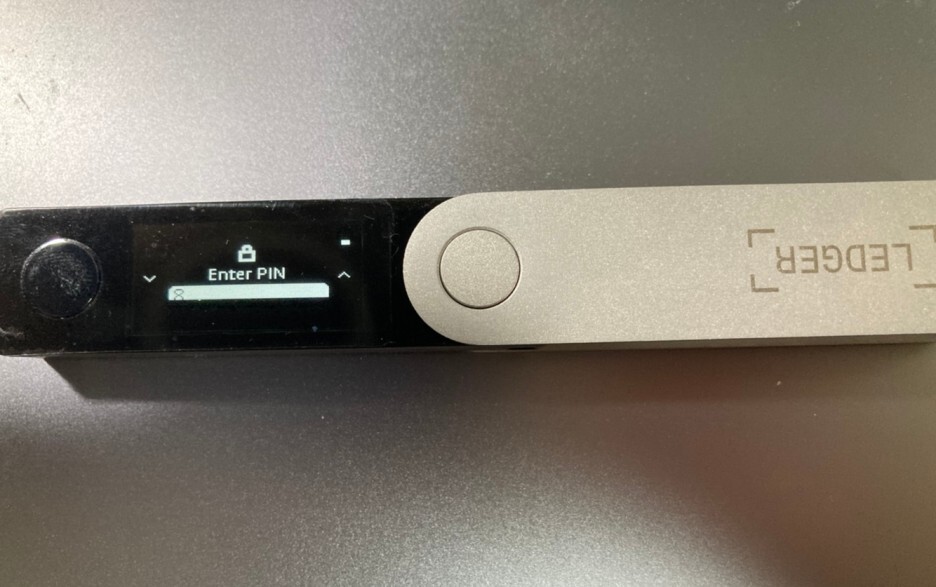
3. 시드 구문 세팅
핫월렛과 같이 Nano X도 시드구문이 있습니다.
24개의 구문들을 적어주셔야 나중에 복구 가능합니다.
꼭 종이나 보관 가능한 곳에 적어서 보관해주세요!
Nano X의 양쪽 버튼을 눌러서 조작하시면 됩니다.
4. Nano X 블루투스 연결
아이폰은 언어가 한글은 없으니 참조바랍니다.
영어가 어려우신 분은 컴퓨터에서 연결
하기와 같이 Nano X 연결

블루투스 연결을 하고 나면 아래와 같이 연결이 시작되고
Nano X에 앞에 설정했던 PIN 코드를 입력하라는 메시지가 나타납니다.
PIN 코드를 입력하면 LEDGER LIVE 와 연결이 완료됩니다.
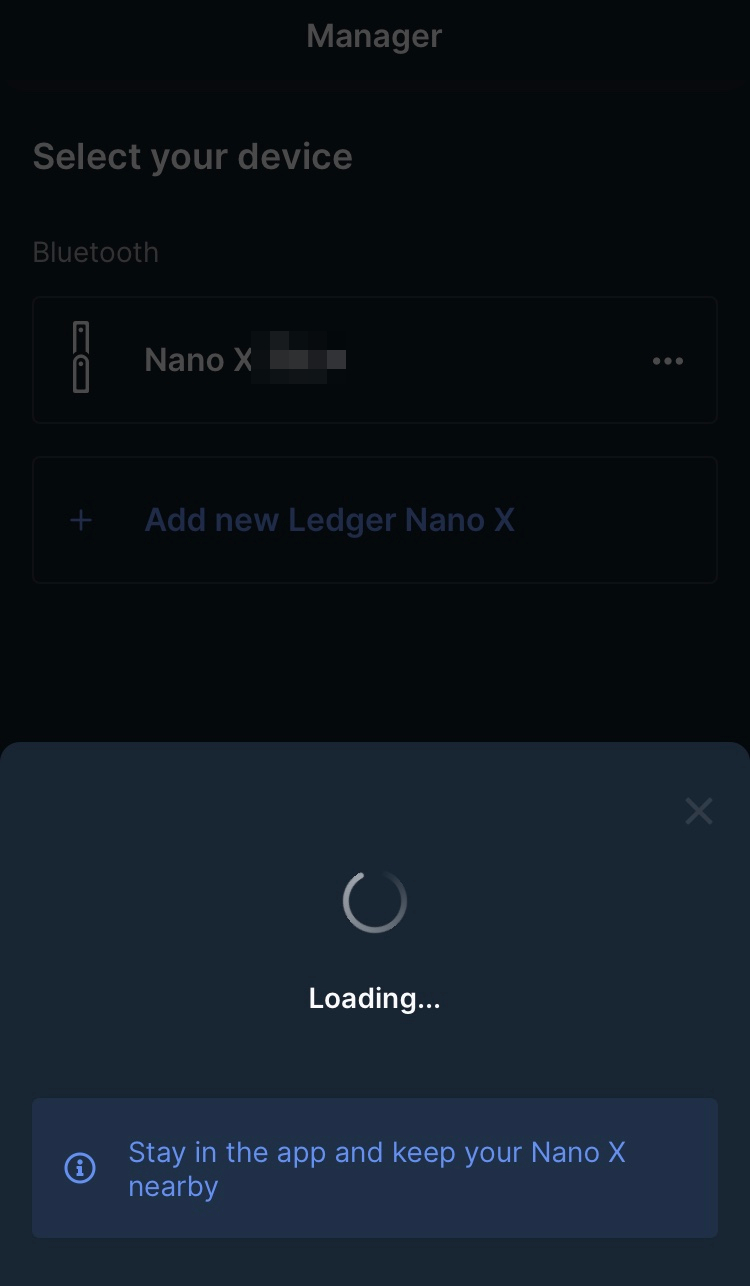
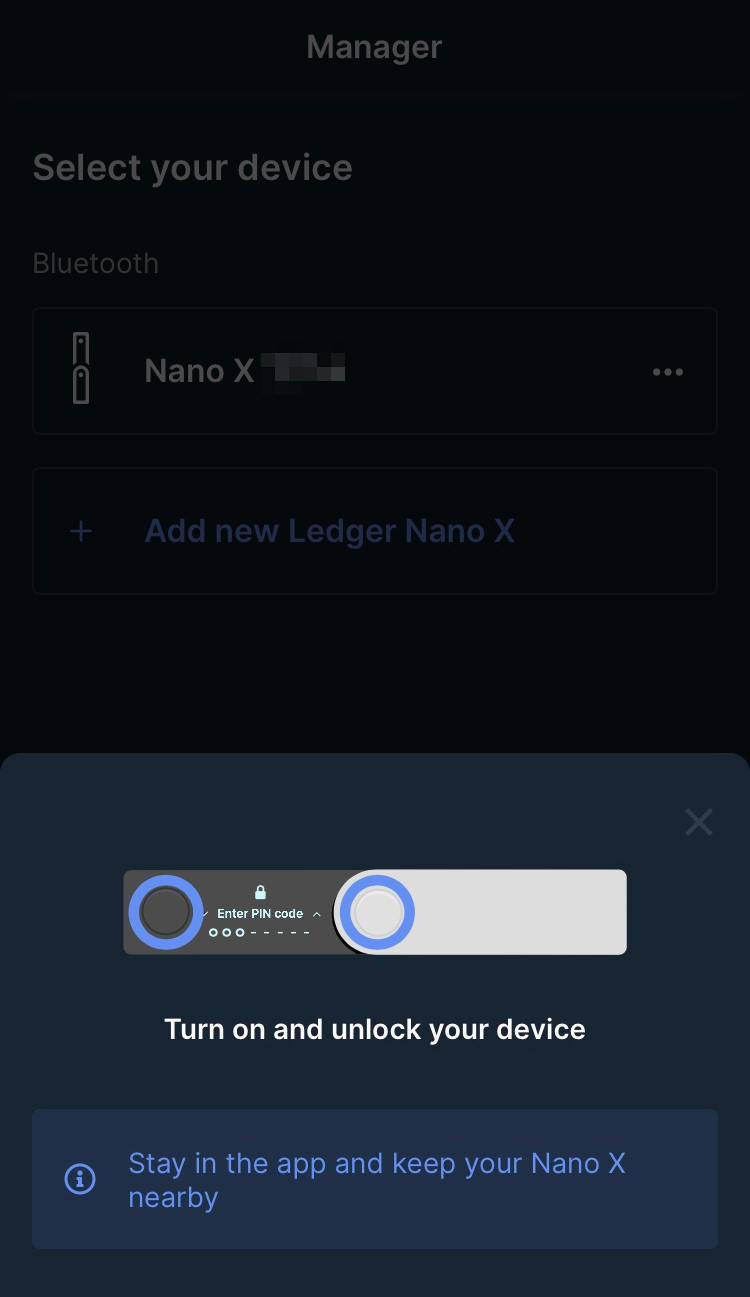

5. 코인 앱 설치
LEDGER LIVE 앱 Manager에서 사용하시는 코인 앱 설치하여 사용하시면 됩니다.

Nano X 세팅기는 이만 여기까지...
코인의 세계 처음에는 어렵고 생소하지만
이 기술은 없앨 수 없는 기술임을
느끼셨다면
지금의 이 코인 가격의 떡락은 또 다른 기회가 됨을
또 공부하고 공부하여
코물주가 될 그 날을 기대합니다.
'재테크 > 코인' 카테고리의 다른 글
| [코인] 비트코인 - 나를 지켜줄 유일한 자산 (0) | 2022.10.12 |
|---|---|
| [코인] 암호화폐의 미래 (0) | 2022.10.11 |
| [코인] KPMG 대차대조표 비트코인, 이더리움 추가 (글로벌 암호화폐) (0) | 2022.10.10 |
| [코인] 민나 쓰레기데스...인플레이션 투자처...비트코인이 대안이다. (0) | 2022.10.07 |
| [코인] 비트코인 담보대출 전략 예시 (마크 모스) (2) | 2022.10.04 |